Soundcfg.dat optimieren: Unterschied zwischen den Versionen
Keine Bearbeitungszusammenfassung |
KKeine Bearbeitungszusammenfassung |
||
| (4 dazwischenliegende Versionen desselben Benutzers werden nicht angezeigt) | |||
| Zeile 1: | Zeile 1: | ||
== Soundcfg.dat == | |||
Der Sound beim MSTS, bzw. dessen Einstellung bereitet immer mal wieder Probleme und ist Ursache von Abstürzen beim Fahren. Ein Möglichkeit zur Problembewälrigung ist die Optimierung der Soundcfg.dat >> hier eine kurze Anleitung.<br> | Der Sound beim MSTS, bzw. dessen Einstellung bereitet immer mal wieder Probleme und ist Ursache von Abstürzen beim Fahren. Ein Möglichkeit zur Problembewälrigung ist die Optimierung der Soundcfg.dat >> hier eine kurze Anleitung.<br> | ||
| Zeile 15: | Zeile 15: | ||
* '''0''' (oranger Pfeil) >> Die "0" zwingt den TS dazu, selbständig das maximal zur Verfügung stehende RAM für den Sound zu nutzen. Ein Wert von z.B. '''41000000''' würde dem Sound fix 41 MB RAM zuweisen.<br> | * '''0''' (oranger Pfeil) >> Die "0" zwingt den TS dazu, selbständig das maximal zur Verfügung stehende RAM für den Sound zu nutzen. Ein Wert von z.B. '''41000000''' würde dem Sound fix 41 MB RAM zuweisen.<br> | ||
<br> | <br> | ||
[[Bild:soundcfg.jpg | [[Bild:soundcfg.jpg]] | ||
<br> | |||
<br> | <br> | ||
Nach den getätigten Änderungen die Soundcfg speichern und das Resultat im TS erproben.<br> | Nach den getätigten Änderungen die Soundcfg speichern und das Resultat im TS erproben.<br> | ||
<br> | <br> | ||
Viel Spass:<br> | Viel Spass:<br> | ||
[[Benutzer:Ricshort|ricshort]] 09:09, 27. Okt. 2010 (CEST) | [[Benutzer:Ricshort|ricshort]] 09:09, 27. Okt. 2010 (CEST) | ||
[[Kategorie:Tipps & Tricks]] | [[Kategorie:Tipps & Tricks]] | ||
Aktuelle Version vom 27. Oktober 2010, 09:00 Uhr
Soundcfg.dat
Der Sound beim MSTS, bzw. dessen Einstellung bereitet immer mal wieder Probleme und ist Ursache von Abstürzen beim Fahren. Ein Möglichkeit zur Problembewälrigung ist die Optimierung der Soundcfg.dat >> hier eine kurze Anleitung.
Als erstes wird ein unicodefähiges Textprogramm benötigt. Ich verwende hier "ConText" mit spezieller Syntaxhervorhebung für den MSTS.
Die Soundcfg.dat befindet sich im MSTS-Ordner (z.B. D:\Program Files (x86)\Microsoft Games\Train Simulator\GLOBAL\soundcfg.dat). Von dieser Datei ist erst mal eine Sicherheitskopie anzulegen. Danach wird die Datei mit dem oben erwähnten unicodefähigen Textprogramm geöffnet. Fährt man seinen MSTS hauptsächlich mit maximaler Soundeinstellung so sind nur die Werte unter "Skip ( Scalability 5 - Memory Guide 30M )" anzupassen (im Bild grün eingerahmt). Alternativ können natürlich auch die anderen Einträge geändert werden >> davon rate ich aber ab.
Meine verwendeten Werte seht ihr im Bild unten. Es wurden nur unter "SoundSystem" (gelber Pfeil) die Einträge geändert. Natürlich bin ich nicht selbst darauf gekommen, sondern habe mich mittels "googlen" und dem Lesen diverser MSTS-Foren kundig gemacht. Natürlich sind im WWW auf den üblichen TS-Seiten "Soundcfg.dat-Dateien" in grosser Zahl und unterschiedlichster Form zu finden
Bedeutung der Werte:
- 5 (violetter Pfeil) >> Scalability-Zuteilung der nachfolgenden Werte. Dieser Wert legt die Anzahl Streams und die Speicherzuteilung bei maximaler Sound-Einstellung im TS fest.
- 300 (blauer Pfeil) >> Anzahl Streams bei 3D-Ansicht (z.B. Aussenansichten)
- 70 (roter Pfeil) >> Anzahl Streams bei 2D-Ansicht (z.B. Führerstand)
- 0 (oranger Pfeil) >> Die "0" zwingt den TS dazu, selbständig das maximal zur Verfügung stehende RAM für den Sound zu nutzen. Ein Wert von z.B. 41000000 würde dem Sound fix 41 MB RAM zuweisen.
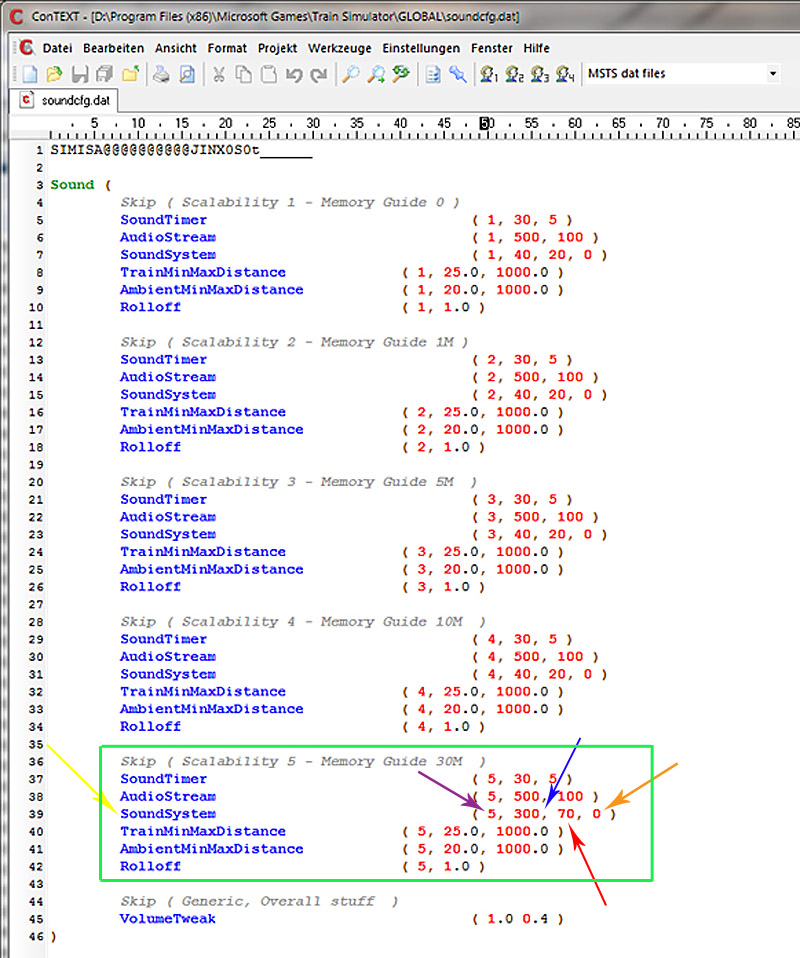
Nach den getätigten Änderungen die Soundcfg speichern und das Resultat im TS erproben.
Viel Spass:
ricshort 09:09, 27. Okt. 2010 (CEST)